Moeite met sneltoetsen? Gebruik plaktoetsen
Artikel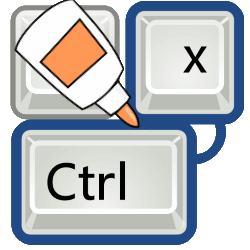
Druk met plaktoetsen een sneltoets achter elkaar in op het toetsenbord, in plaats van tegelijkertijd. Dat is net even wat makkelijker.
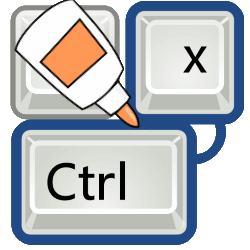

Wat zijn plaktoetsen?
De naam plaktoetsen is een beetje gek, maar zegt wel wat er gebeurt. Met plaktoetsen ingeschakeld, blijven de Shift-, Ctrl-, Alt- en de Windows-toets even 'plakken' na het indrukken. Dat geeft de gebruiker tijd om de tweede of derde toets van een sneltoets in te drukken. Druk bij Ctrl+S dus eerst de Ctrl-toets in en daarna de S, in plaats van tegelijk.
Plaktoetsen instellen
- Klik op de startknop.
- Klik op Instellingen. Dat is het pictogram van het tandwiel.
- Klik op Toegankelijkheid.
- Klik op Toetsenbord.
- Klik op het schuifje bij 'Plaktoetsen' (Windows 11) of 'Plaktoetsen gebruiken' (Windows 10).
- Plaktoetsen gaan uit als u twee toetsen tegelijk indrukt. Dit gebeurt bijvoorbeeld als u een hoofdletter typt via Shift+[letter]. Vindt u dit onhandig? Haal dan het vinkje weg bij de optie Plaktoetsen uitschakelen als u twee toetsen tegelijk indrukt.
Plaktoetsen gebruiken
Zijn de plaktoetsen ingeschakeld en wilt u een combinatie maken met Shift, Ctrl, Alt of de Windows-toets? Dat werkt zo:
- Druk op het toetsenbord op de Shift-, Ctrl-, Alt- of Windows-toets.
- Druk op de volgende toets.
Bent u geholpen met dit artikel?
Laat weten wat u van dit artikel vond, daarmee helpt u de redactie van SeniorWeb én andere gebruikers van de website.
Meer over dit onderwerp
met videoHandige sneltoetsen in Windows
Sneltoetsen besparen tijd en moeite. Druk twee of drie toetsen tegelijk in en bedien de computer zonder muis.
Sneltoets aanmaken op mobiel apparaat (iOS/Android)
Geen zin om elke keer dat ene lastige of lange woord te typen, zoals uw e-mailadres? Maak dan voor dit woord een sneltoets aan.
Bekijk meer artikelen met de categorie:
Meld u aan voor de nieuwsbrief van SeniorWeb
Elke week duidelijke uitleg en leuke tips over de digitale wereld. Gratis en zomaar in uw mailbox.